북마크릿은 웹 브라우저에서 미니 "앱"을 실행하기 위해 클릭하는 작은 북마크입니다. 현재 페이지를 Instapaper 계정에 저장하거나 현재 사이트에만 초점을 맞춘 Google 검색을 시작하는 페이지가 있을 수 있습니다. 북마크릿은 페이지에서 강조 표시된 텍스트를 번역하거나 할 일 목록에 무언가를 보내거나 거의 모든 것을 할 수 있습니다. Mac에서는 북마크릿을 쉽게 설치할 수 있습니다. Safari의 책갈피 막대로 드래그하기만 하면 됩니다. 하지만 iOS에서는 여전히 고통스럽습니다.
따라서 이 방법을 (일반적인 방법으로) 북마크에 추가하고 iPhone 또는 iPad에 북마크를 설치해야 할 때 편리하게 사용하세요.
맥 사용
가장 쉬운 설치 방법 책갈피 iOS 기기에서 Mac을 사용하는 것입니다. 만약 너라면 iCloud를 사용하여 책갈피 동기화 그런 다음 북마크(또는 일반 북마크)를 Mac의 Safari 북마크바로 드래그하고 iPad 또는 iPhone에 나타날 때까지 잠시 기다리면 됩니다. Mac이 없으면 상황이 조금 더 복잡해집니다.
iOS Mobile Safari에 책갈피 설치
북마크에는 자바스크립트가 포함되어 있습니다. 실제로 클릭할 때마다 실행되는 작은 컴퓨터 프로그램입니다. Javascript 자체는 일반 텍스트로 작성되어 일반 책갈피의 URL 필드에 저장됩니다. 해당 책갈피를 클릭하면 웹 페이지의 URL을 실행하는 대신 Javascript가 실행됩니다. 이것이 유일한 차이점입니다. 따라서 북마크릿을 저장하려면 자바스크립트를 북마크의 URL 필드에 어떻게든 복사하여 붙여넣어야 합니다. 고맙게도 생각보다 쉽습니다. 이 예에서는 다음과 같은 북마크를 추가합니다. Instapaper 계정에 저장.
1 단계. 책갈피 만들기

사진: 컬트 오브 맥
이 부분은 쉽습니다. 당신은 단지 화살표 공유 모든 웹 페이지에서 좋은 이름을 지정하십시오. "Instapaper에 저장"을 선택하는 것이 좋습니다. 위의 공간이 부족할 경우 "Instapaper"를 선택하는 것이 좋습니다. 에 저장하십시오. 즐겨찾기 폴더가 iPad의 책갈피 막대에 나타나도록 합니다.
2 단계. 자바스크립트를 클립보드에 복사
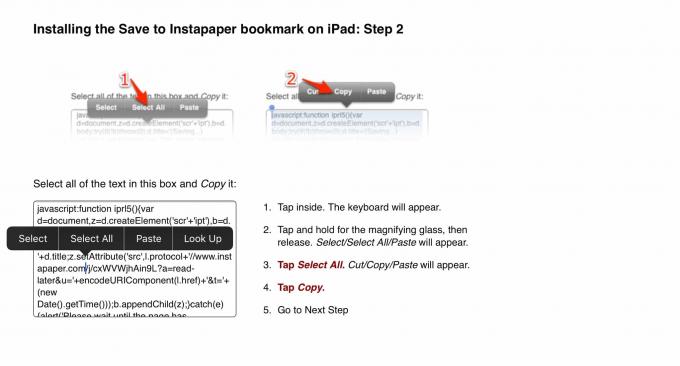
사진: 컬트 오브 맥
이것은 웹 페이지에 제공되어야 합니다. 텍스트 상자를 탭한 다음 모두 선택을 탭한 다음 복사. 위의 스크린샷과 같이 보일 것입니다. 에서 현재 코드를 가져옵니다. 인스타페이퍼 페이지.
3단계. 방금 만든 책갈피 편집
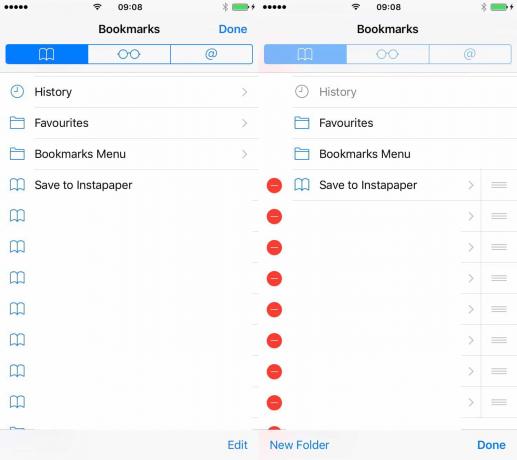
사진: 컬트 오브 맥
이것은 성가신 부분입니다. 작은 탭 책갈피 아이콘 Safari에서 을 탭한 다음 편집을 탭하십시오. 그런 다음 1단계에서 방금 저장한 책갈피, "Instapaper에 저장" 또는 이와 유사한 이름을 지정한 책갈피를 찾으십시오. 해당 북마크를 탭하면 아래 이미지와 같은 화면이 표시됩니다.
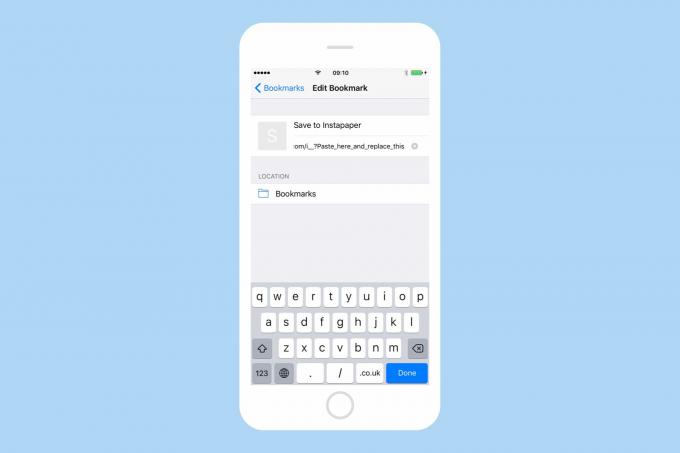
사진: 컬트 오브 맥
우리가 관심 있는 비트는 다음으로 시작하는 두 번째 행입니다. https://. 그것을 탭한 다음 지우기 위해 나타나는 작은 x를 탭하십시오. 그런 다음 이제 비어 있는 필드를 누르고 2단계에서 복사한 Javascript를 붙여넣은 다음 완료, 브라우저로 돌아가는 방법을 찾으십시오.
원클릭 액션 즐기기
그게 다야 현재 페이지를 Instapaper에 저장하고 싶을 때마다 이 북마크를 불러와서 탭하기만 하면 됩니다. 일부 책갈피는 작동하려면 추가 단계가 필요합니다. 예를 들어 이 책갈피가 작동하려면 Instapaper 계정에 로그인해야 합니다. Google 번역 책갈피와 같은 다른 것들은 그냥 작동합니다.
이 작업을 수행하기 위해 Mac으로 전환하는 것이 훨씬 쉽습니다. 시스템 전체에 드래그 앤 드롭을 지원하는 iOS 11에서도 북마크를 북마크바로 드래그할 수 없습니다. 여전히, 이 방법은 약간의 고통에도 불구하고 완전한 기능을 합니다.


